Что делать, если зависает Инстаграм
На чтение: 5 минОбновлено: Рубрика: Инструкции по Инстаграму
Попробуй Инсташпион!
Сервис для просмотра лайков, комментариев, подписчиков, а также позволяющий анонимно смотреть и скачивать сторис.
Попробовать
Содержание
- 1 Если Инстаграм завис
- 2 Завис Инстаграм что делать
- 3 Зависли фото в Инстаграм
- 4 Зависла сторис в Инстаграм
- 5 Как отменить зависшую загрузку в Инстаграме
- 6 Зависает прямой эфир в Инстаграм
- 7 Почему тормозит Инстаграм на телефоне
К сожалению, не все работает точно и бесперебойно.
Если Инстаграм завис
Виснуть программа может по нескольким причинам:
- Старая версия. Если вы давно не обновляли приложение Instagram, то пришла пора сделать это, чтобы не тормозить все процессы.
- Новая версия приложения. Обновления иногда приносят не только массу интересного, но и целый ком трудностей. Чтобы контролировать процесс загрузки и установки обновлений, отключите самопроизвольное скачивание данных из интернета. Так вы убережете свой смартфон от посторонних посягательств.
- Мало памяти. Проверьте объем заполненной памяти гаджета, возможно именно это тормозит все процессы. Если свободного места критически мало, то обязательно освободите его.
Прочитайте в нашем блоге, как очистить кэш Instagram. Регулярное удаление ненужных программ только порадует ваш телефон. - Отсутствует интернет.
 Есть ли у вас соединение с интернетом? Зайдите в приложение от вашего оператора связи и узнайте, какое количество гигабайт у вас осталось. Возможно, вам стоит пополнить баланс или увеличить размер тарифного плана.
Есть ли у вас соединение с интернетом? Зайдите в приложение от вашего оператора связи и узнайте, какое количество гигабайт у вас осталось. Возможно, вам стоит пополнить баланс или увеличить размер тарифного плана.
Если работаете через Wi-fi – соединение, то перезагрузите модем вручную. Все ли лампочки горят, работает ли интернет на других устройствах? Когда проблема заключается именно в техническом оснащении, то вызовите мастера для проверки работы кабеля. Загляните в настройки телефона – вы не забыли выключить режим «В самолете»? - Техподдержка. Когда уже испробованы все возможные варианты устранения неполадок, а положительный результат отсутствует – обратитесь в техподдержку Инстаграм, возможно есть неполадки с самой учетной записью.
Завис Инстаграм что делать
Если у вас во время нахождения в соц.сети завис Instagram, то вы можете либо просто подождать, либо выйти из него. Чтобы закрыть программу, часто достаточно нажать на главную системную кнопку, расположенную посередине экрана в нижней части или на панели.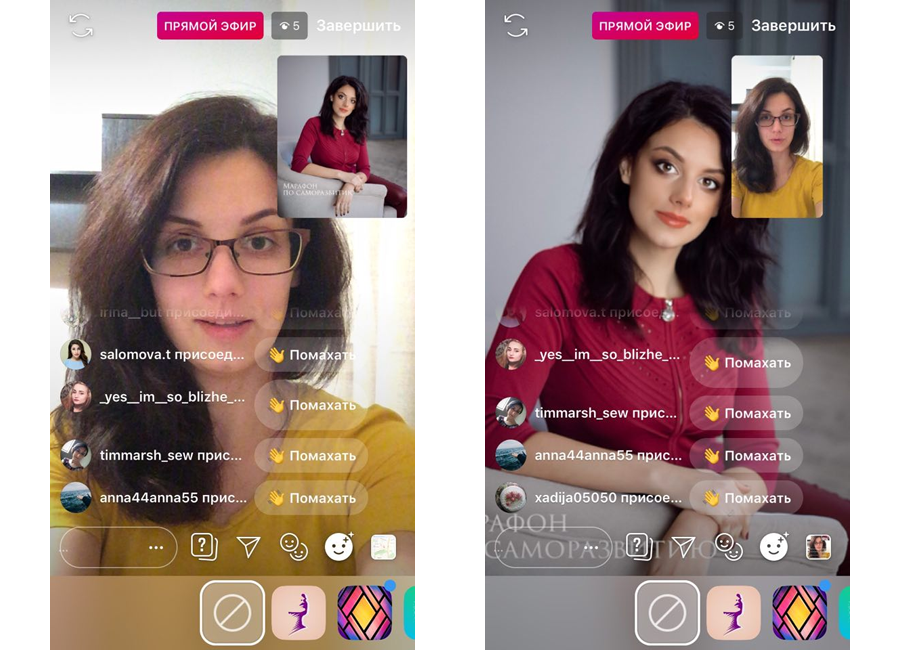
Когда ваш смартфон тормозит и отказывается вообще совершать какие-либо действия – вообще не реагирует на движения пальцев, то принудительно совершите перезагрузку. Сделать это можно при помощи боковой кнопки на правой части корпуса.
После возвращения гаджета к жизни, вновь попытайтесь запустить нужную соц.сеть. Возможно, в прошлый раз проблема была не в приложении, а в вашей операционной системе.
Зависли фото в Инстаграм
Самой популярной причиной «торможения» загрузки фотографий является именно плохое интернет-соединение. Смените оператора связи или интернет-провайдера, если ваша техника плохо ладит со всемирной сетью и тормозит.
Проблема с работой Instagram возникает и при повышенной нагрузке на сам сервер приложения, но это случается редко. В таком случае нужно просто переждать сбой Instagram и зайти позже.
Попробуйте закрыть программу Инстаграм и остальные приложения.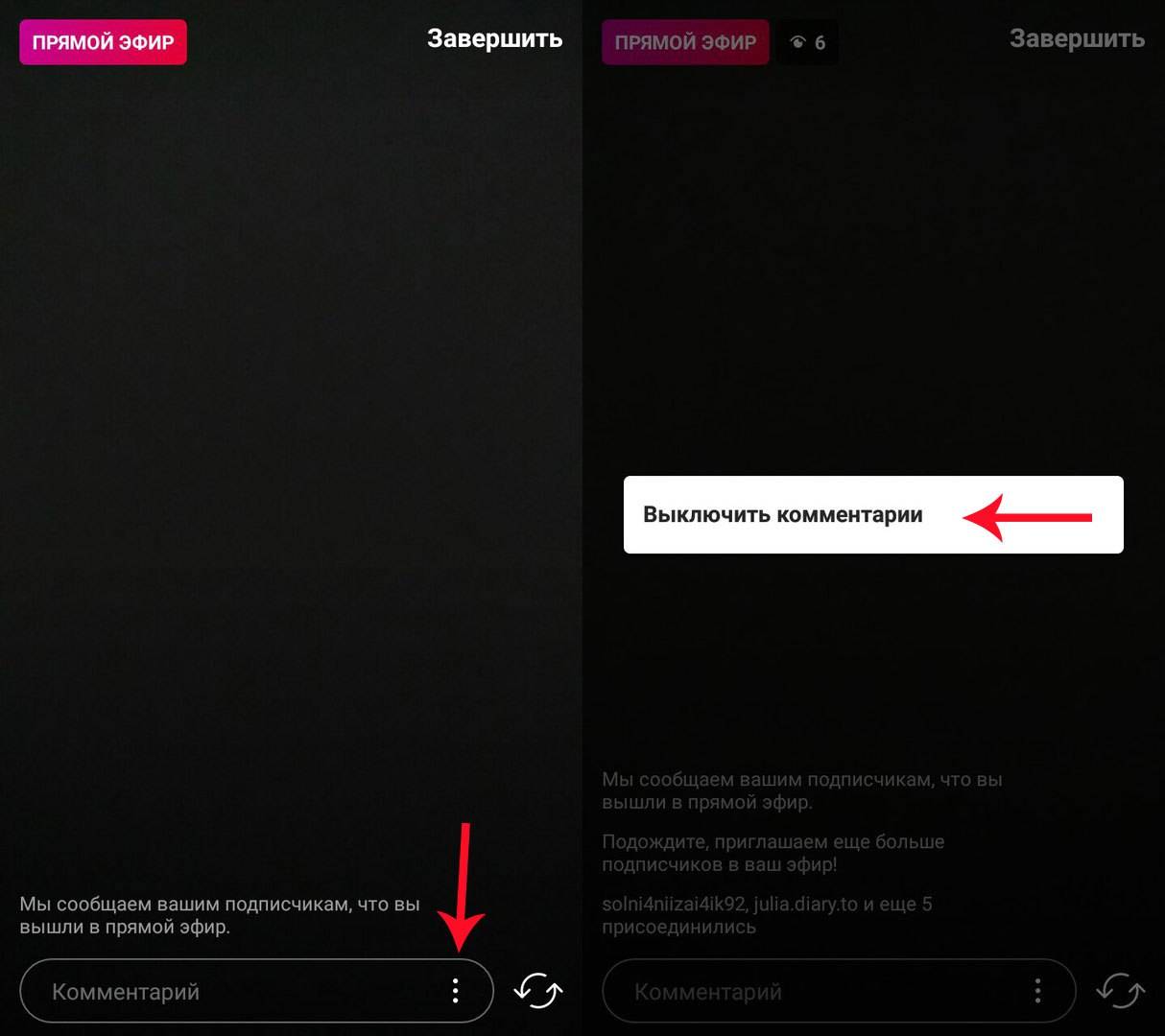 Затем зайдите заново только в Instagram. Если проблема с загрузкой снимков не решилась, то удалите полностью программу и скачайте ее заново.
Затем зайдите заново только в Instagram. Если проблема с загрузкой снимков не решилась, то удалите полностью программу и скачайте ее заново.
Зависла сторис в Инстаграм
В Инстаграм зависнуть может все что угодно: лента, фото, сторис, видео, загрузка публикаций, IGTV. Начните решать возникшую трудность с выяснения источника.
- Интернет. Внимательно просмотрите все настройки своего телефона. Подключите нужные режимы.
- Приложение. Закройте соц.сеть и почистите кэш системы. Также удалите все пользовательские данные.
- Веб-версия. Когда не хочет открываться мобильная разработка Instagram, читайте, как открыть Инстаграм через компьютер.
Как отменить зависшую загрузку в Инстаграме
Для того, чтобы отменить процесс зависшей загрузки истории, проделайте следующие манипуляции:
- Отключите интернет-соединение.
- Закройте приложение или веб-страницу.
- Перезагрузите устройство, если потребуется.
Зависает прямой эфир в Инстаграм
Вы устроили прямой эфир в Инстаграм, а он завис? Не теряйтесь и не паникуйте! Закройте Instagram, перезагрузите телефон, снова начните общение со своей аудиторией.
Трансляция может плохо работать не у вас, а у зрителей. Читайте комментарии. Если плохое качество записи встречается только у пары человек, то посоветуйте им проверить интернет и перезапустить Instagram.
В том случае, когда большинство жалуется на плохое качество видео или аудио, именно вам придется остановить трансляцию. Предупредите аудиторию о технической заминке. Через пару минут повторите попытку проведения прямого эфира.
Почему тормозит Инстаграм на телефоне
Чтобы не сталкиваться с плохой работой Instagram, возьмите за правило себе регулярно очищать системные файлы в смартфоне. Проверяйте предлагаемые телефоном обновления лично. Лучше всего – установите антивирус.
Многие проблемы, возникающие при использовании Инстаграм можно решить самостоятельно. Поищите описание возникшей трудности на официальном сайте помощи – help.instagram.com.
Когда бессильны и поисковик в интернете, и советы знакомых – пишите в тех.
поддержку. Работники Инстаграмм решат все затруднения, правда, это будет не быстро.
Не тренируйте свое терпение и выдержку, ожидая, пока грузятся файлы в Instagram. Устраняйте проблемы и наслаждайтесь всеми функциями приложения без торможения и зависаний!
Попробуй Инсташпион!
Сервис для просмотра лайков, комментариев, подписчиков, а также позволяющий анонимно смотреть и скачивать сторис.
Попробовать
Понравилась статья? Поделиться с друзьями:
Как выходить в прямой эфир в Инстаграм
Автор admin На чтение 4 мин Просмотров 430 Опубликовано
Социальная сеть Instagram не только не теряет свою популярность, но и стремительно набирает ее. На нашем сайте существует целый ряд пошаговых инструкций по данной теме. А конкретно сегодня речь пойдет о том, как выходить в прямой эфир в Инстаграм.
Содержание
- Скачиваем и устанавливаем приложение
- Запускаем наш прямой эфир
- Дополнительные возможности
- Видеоинструкция
- В заключение
Скачиваем и устанавливаем приложение
Для того чтобы запустить прямой эфир в данной социальной сети нам потребуется специальное приложение, которое можно загрузить из фирменного магазина. В случае с Android это будет Google Play Market, а на iPhone устанавливать программу мы будем из AppStore.
Для установки приложения нам нужно сделать несколько простых шагов:
- Открываем наш магазин, нажав на иконку на домашнем экране телефона.
- Воспользовавшись поисковой строкой в верхней части экрана, прописываем название искомой программы. Когда нужный результат появится в выдаче, жмем по нему.
- Далее, на домашней страничке приложения, нажимаем кнопку инсталляции.
 Начнется автоматическая загрузка всех нужных для программы файлов и их установка. Нам останется только дождаться завершения процесса, ход которого отображается при помощи имеющегося тут же прогресс-бара.
Начнется автоматическая загрузка всех нужных для программы файлов и их установка. Нам останется только дождаться завершения процесса, ход которого отображается при помощи имеющегося тут же прогресс-бара.
Готово, теперь мы можем переходить к работе с приложением. Также важно понимать: для того чтобы скачивать любые игры или приложения из Google Play Market, вам нужно авторизоваться при помощи своих логина и пароля.
Мнение эксперта
Дарья Ступникова
Специалист по WEB-программированию и компьютерным системам. Редактор PHP/HTML/CSS сайта os-helper.ru
. Спросить у ДарьиВся статья показана на примере Android, однако в случае с «яблочным девайсом», все будет выглядеть точно так же.
Запускаем наш прямой эфир
Итак, для того чтобы выйти в прямой эфир в Инстаграм, делаем несколько простых шагов:
- Запускаем программу и делаем левый свайп на экране (мы как бы при помощи пальца стягиваем содержимое экрана от левой стороны в правую).

- В нижнем меню выбираем пункт «Прямой эфир». Когда это будет сделано жмем кнопку «В эфир». Для наглядности мы обозначили соответствующие элементы цифрами «1» и «2» соответственно.
- В результате запустится наш прямой эфир, завершить который можно будет кнопкой, находящейся в правом верхнем углу экрана.
- При помощи имеющегося ниже меню мы можем получить доступ к ряду таких функций:
- Запуск эфира вместе с вашим гостем.
- Добавление различных наклеек на экран прямого эфира Инстаграм.
- Просмотр комментариев, которые будут поступать от гостей.
- Добавление Gif-анимации.
- Публикация текстовых сообщений.
Когда прямой эфир будет завершен, вы увидите предложение сохранить его и поделиться с вашими пользователями в течении суток. Если это сделать, видео будет доступно в качестве истории. Если же мы откажемся от предложения, ролик тотчас же окажется удаленным.
Дополнительные возможности
При помощи прямого эфира в Инстаграм мы можем в первую очередь выводить изображение с задней либо фронтальной камеры телефона.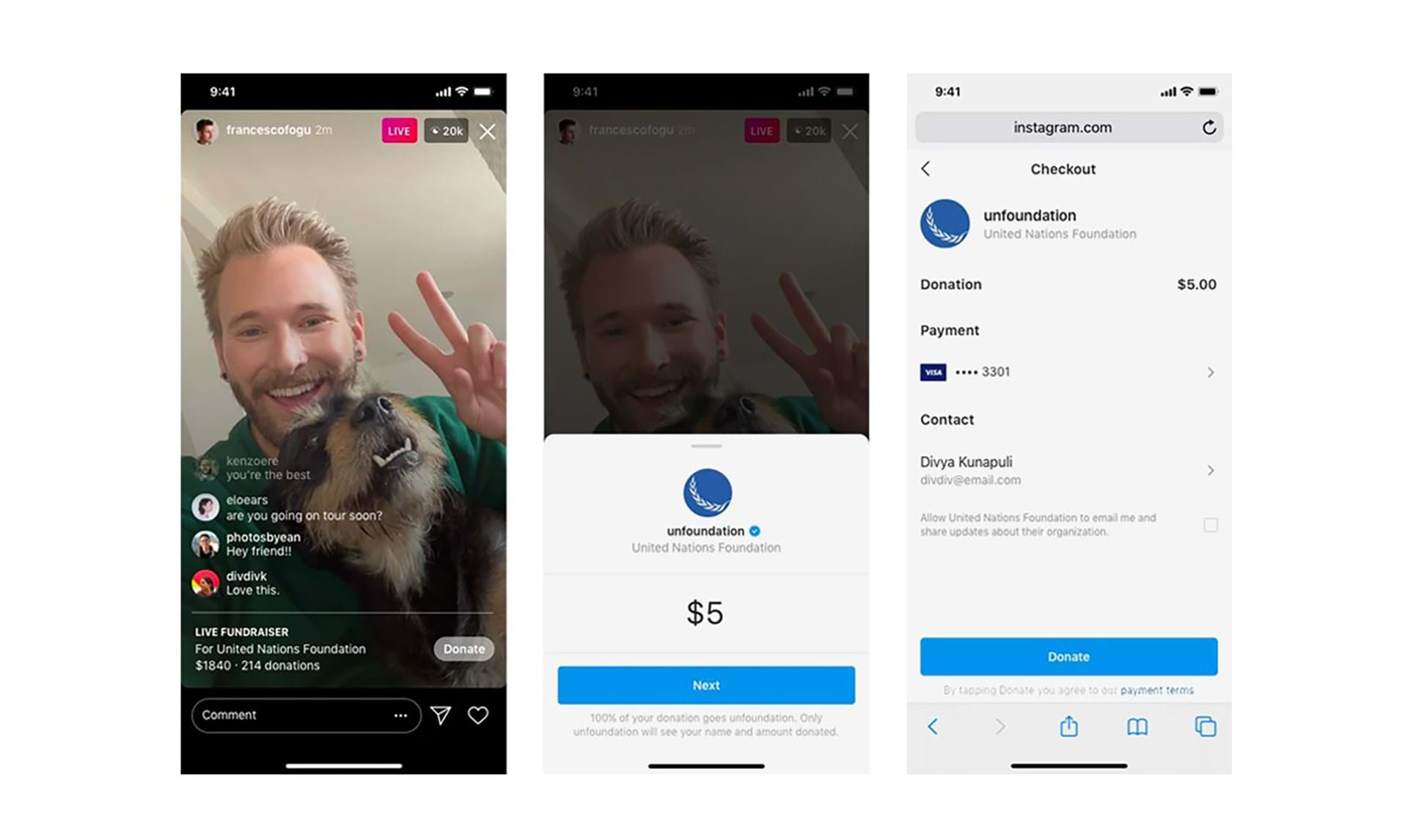 При этом каждый пользователь, который имеет доступ к вашему аккаунту, способен писать комментарии, а вы в режиме реального времени отвечать на эти сообщения. Люди, которым адресуется ответы, соответственно, читают их.
При этом каждый пользователь, который имеет доступ к вашему аккаунту, способен писать комментарии, а вы в режиме реального времени отвечать на эти сообщения. Люди, которым адресуется ответы, соответственно, читают их.
При этом с микрофона смартфона пишется и ваш голос. Поэтому для того чтобы ответить на тот или иной комментарий, вы можете просто сказать что-либо. Также присутствует возможность добавления в прямой эфир различных стикеров и Gif-анимации, что располагает подписчиков, смотрящих ее, к общению.
Видеоинструкция
Для тех из вас, кто не особо любит читать длинные пошаговые инструкции и рассматривать скриншоты, имеющиеся в них, мы подготовили обучающий ролик по теме. В нем автор подробно, в некоторых местах даже намного подробнее чем в статье, рассказывает и показывает суть затронутого вопроса.
В заключение
На этом мы свою статью можем заканчивать, а вы брать телефон и выходить в прямой эфир в Инстаграм.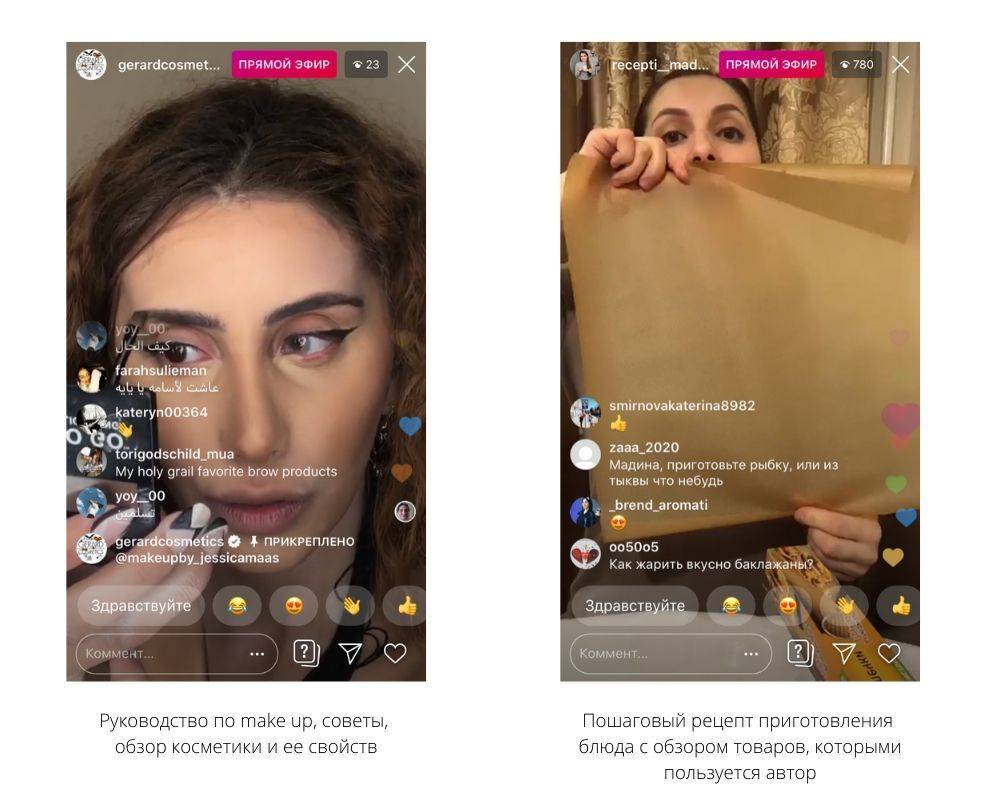 Если же у вас появятся какие-либо вопросы, можете, не стесняясь, задавать их в комментариях. Наш проект создан как раз для того, чтобы помогать пользователям, давая им нужную информацию, а там, где нужно, и отвечать на вопросы.
Если же у вас появятся какие-либо вопросы, можете, не стесняясь, задавать их в комментариях. Наш проект создан как раз для того, чтобы помогать пользователям, давая им нужную информацию, а там, где нужно, и отвечать на вопросы.
Как транслировать в Instagram
Фото предоставлено UnsplashInstagram — отличный ресурс для создания сообщества, но как транслировать в Instagram с Android, iOS или ПК? Это очень просто, мы можем провести вас через это!
Способы трансляции в Instagram:
- Приложение для Android
- iOS-приложение
- Продюсер прямых трансляций в Instagram
Если вы хотите разрабатывать больше вертикального контента, плагин Vertical OBS от Aitum станет для вас незаменимым инструментом. Ознакомьтесь с нашим руководством по новому вертикальному плагину Aitum для OBS 29.+, и начните создавать вирусный вертикальный контент уже сегодня!
Фото предоставлено Unsplash Как транслировать в Instagram с Android Проведите вправо от основного домашнего канала, выберите «Прямой эфир» в нижней части экрана.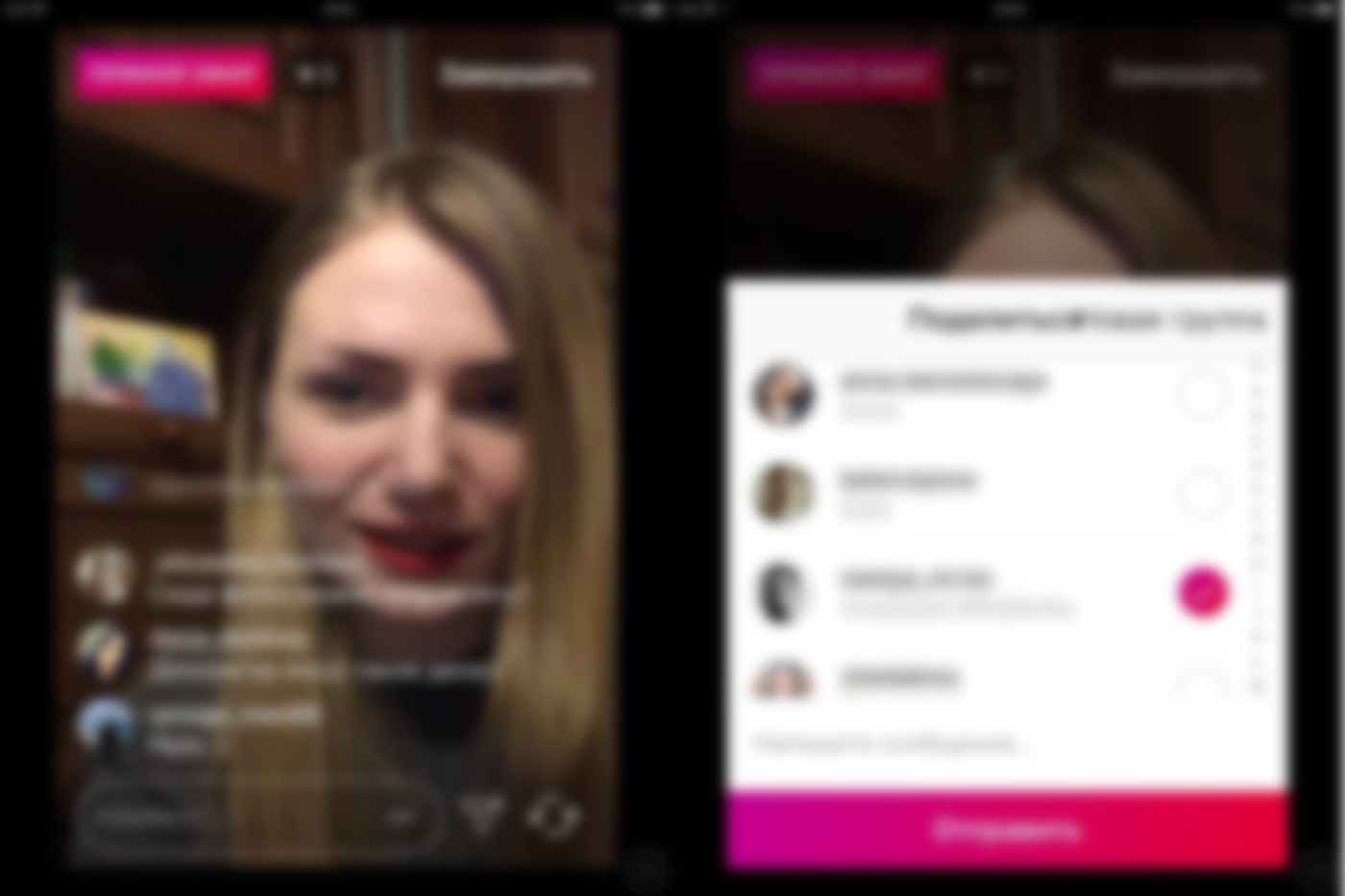 Прежде чем нажимать прямую трансляцию, обязательно нажимайте значки в левой части экрана, которые позволяют вам установить аудиторию и название для вашей трансляции.
Прежде чем нажимать прямую трансляцию, обязательно нажимайте значки в левой части экрана, которые позволяют вам установить аудиторию и название для вашей трансляции.
В прямом эфире вы можете оставлять комментарии, закреплять комментарии и отслеживать зрителей и лайки во время трансляции. Однако любые комментарии, просмотры или лайки не сохраняются после окончания прямой трансляции.
Как транслировать в Instagram с помощью iOSПрямая трансляция на iOS очень похожа на пользователей Android, однако у пользователя приложения iOS есть пара дополнительных преимуществ, позволяющих улучшить впечатления от прямого эфира. Следуйте тем же инструкциям, чтобы начать трансляцию в приложении Instagram для iOS, как указано выше:
Проведите вправо от основного домашнего канала, выберите «Прямой эфир» в нижней части экрана. Прежде чем нажимать прямую трансляцию, обязательно нажимайте значки в левой части экрана, которые позволяют вам установить аудиторию и название для вашей трансляции.
В прямом эфире вы можете оставлять комментарии, закреплять комментарии и отслеживать зрителей и лайки во время трансляции. Однако любые комментарии, просмотры или лайки не сохраняются после окончания прямой трансляции.
В Instagram iOS в правом нижнем углу экрана есть квадрат ◼️. Это меню позволяет использовать любые фотографии или видео из фотопленки в прямой трансляции.*
Проведите вправо по фотопленке и коснитесь символа 🚫, чтобы прекратить совместное использование медиаконтента.
*Эта функция недоступна при проведении прямой трансляции с гостями.
Как транслировать в Instagram с компьютера Что такое Instagram Live Producer?Раньше, если вы хотели вести прямую трансляцию в Instagram, вы могли вести трансляцию только со своего телефона с помощью камеры телефона.
Теперь Instagram начал выпускать свой инструмент Instagram Live Producer: инструмент, который позволит вам транслировать с любой совместимой потоковой / вещательной платформы (OBS, Streamlabs, Restream. io и т. д.). Пока он доступен не для всех пользователей, но если он у вас уже есть, вот как его использовать.
io и т. д.). Пока он доступен не для всех пользователей, но если он у вас уже есть, вот как его использовать.
Первый шаг — убедиться, что настройки трансляции настроены для трансляции в Instagram. Большинство зрителей, скорее всего, будут смотреть с мобильных устройств или планшетов, чтобы обеспечить оптимальную производительность и качество.
Технические требования для Instagram Live Producer| Форматы аудио | Форматы видео |
| Частота дискретизации 44,1 кГц | Соотношение сторон 9×16 |
| Схема стереоканала | 720p @ 30 кадров в секунду (60 кадров в секунду поддерживается, но экран предварительного просмотра Live Producer в настоящее время все еще отображает 30 кадров в секунду) |
| Скорость передачи данных до 256 Кбит/с | 720× Разрешение 1280 |
| 2250 – 6000 Кбит/с |
Затем перейдите на Instagram. com и нажмите « Добавить публикацию». Появится раскрывающееся меню, в котором вы можете выбрать «Live». Здесь вы будете размещать информацию о своей трансляции, например, название и того, кому вы хотите транслировать. Если вы нажмете стрелку рядом с «Общедоступно», появится возможность изменить свою аудиторию на «Практика», чтобы вы могли протестировать вещи без публичной трансляции.
com и нажмите « Добавить публикацию». Появится раскрывающееся меню, в котором вы можете выбрать «Live». Здесь вы будете размещать информацию о своей трансляции, например, название и того, кому вы хотите транслировать. Если вы нажмете стрелку рядом с «Общедоступно», появится возможность изменить свою аудиторию на «Практика», чтобы вы могли протестировать вещи без публичной трансляции.
После того, как вы дали название своей трансляции и выбрали аудиторию, нажмите «Далее». Здесь вы получите свой URL-адрес потока и ключ потока.
В отличие от других потоковых платформ, таких как Twitch и Youtube, здесь вы получаете ключ трансляции , а не , постоянный. Он будет меняться каждый раз, когда вы выходите в эфир, поэтому вам нужно будет копировать и вставлять новый в свое программное обеспечение для потоковой передачи всякий раз, когда вы хотите транслировать в Instagram.
Фото из Instagram Чтобы портировать поток через Instagram, необходимо настроить собственный протокол RTMP. Вот где появляется ваш URL-адрес потока. В настройках потока вашего программного обеспечения для потоковой передачи установите для назначения потока «пользовательский RTMP», затем вставьте URL-адрес вашего потока и ваш ключ потока.
Вот где появляется ваш URL-адрес потока. В настройках потока вашего программного обеспечения для потоковой передачи установите для назначения потока «пользовательский RTMP», затем вставьте URL-адрес вашего потока и ваш ключ потока.
Где я могу настроить свой ключ трансляции?
Расположение ключа потока OBS Studio
Открыть OBS ➡️ Нажмите «Файл» ➡️ «Настройки» ➡️ Stream
Расположение ключа потока Streamlabs
Open Streamlabs ➡️ Настройки ➡️ Трансляция
Как выйти в прямой эфир в Instagram Live Producer После того, как все будет правильно подключено, запустите трансляцию в программном обеспечении для потоковой передачи. Вы должны увидеть предварительный просмотр вашего потока в инструменте Live Producer на веб-сайте. Если все выглядит хорошо, вы готовы к трансляции. Нажмите «Go Live» в инструменте Live Producer на веб-сайте Instagram, и ваша трансляция официально начнется.
(Примечание: функция Live Moderator в Instagram в настоящее время не поддерживается Live Producer, поэтому на данный момент стримеры будут модерировать свой чат во время трансляции).
Завершение трансляцииКогда вы закончите трансляцию, вы должны завершить трансляцию в Live Producer, прежде чем завершить ее в программном обеспечении для трансляций. Если вы этого не сделаете, ваш поток будет продолжать транслировать последний кадр вашего потока. Когда ваша трансляция заканчивается, ваш VOD сохраняется в Live Archive. Его можно найти в разделе меню вашего профиля (три горизонтальные линии в правом верхнем углу) в разделе «Архив». Все ранее транслируемые видео можно найти здесь, скачать и поделиться ими.
Убедитесь, что вы максимально используете свой контент, переработав его , где это возможно!
Вы можете поделиться предыдущей прямой трансляцией после ее завершения, нажав кнопку «Поделиться видео» или поделившись ею из «Архива прямых трансляций». Примечательно, что вы не можете редактировать видео, прежде чем делиться ими напрямую через Instagram.
Примечательно, что вы не можете редактировать видео, прежде чем делиться ими напрямую через Instagram.
ОБ АВТОРЕ
TeonaWrites , Старший писатель
Теона работает в StreamerSqure в качестве писателя и администратора. Они квир-инвалиды и влиятельные лица в социальных сетях, которые любят писать, фотографировать, создавать красоту и моду, а также видеоигры. Tee начал свою карьеру создателя контента в качестве внештатного писателя и блоггера, а с тех пор расширил свою деятельность, включив в Twitch потоковый разнообразный контент. Они используют свои платформы, чтобы делиться опытом и обучать инвалидности, хроническим заболеваниям, нейродивергенции и гомосексуализму, а также создавать пространства, где мы можем безопасно исследовать себя.
Как выйти в прямой эфир в Instagram
Instagram — это платформа, которая постоянно внедряет дополнительные функции для удовлетворения меняющихся потребностей своих пользователей. «Instagram Live» — одна из них. Instagram Live — отличная социальная платформа для привлечения новых подписчиков, расширения взаимодействия, а иногда даже продажи вещей. Instagram Stories, функция платформы социальных сетей, позволяет пользователям транслировать видео в реальном времени своим подписчикам, и в настоящее время ею пользуются 100 тысяч человек каждый день.
«Instagram Live» — одна из них. Instagram Live — отличная социальная платформа для привлечения новых подписчиков, расширения взаимодействия, а иногда даже продажи вещей. Instagram Stories, функция платформы социальных сетей, позволяет пользователям транслировать видео в реальном времени своим подписчикам, и в настоящее время ею пользуются 100 тысяч человек каждый день.Кроме того, с помощью Instagram Live вы можете транслировать видео или проводить прямые трансляции со своими подписчиками. Если человек выходит в прямой эфир, вы можете легко найти и присоединиться к его прямому эфиру прямо над основным потоком Instagram, рядом с Stories. Однако многие люди не знают, как вести прямую трансляцию в Instagram.
Дочитайте эту статью до конца, чтобы узнать, как делать прямую трансляцию в Instagram и многое другое. Кроме того, мы покажем вам, как вести прямой эфир в Instagram.
Часть 1. Часто задаваемые вопросы о Instagram Live Stream
1. Сколько подписчиков вам нужно в Instagram, чтобы выйти в прямой эфир?
Чтобы начать трансляцию в Instagram, не нужно выполнять никаких особых требований.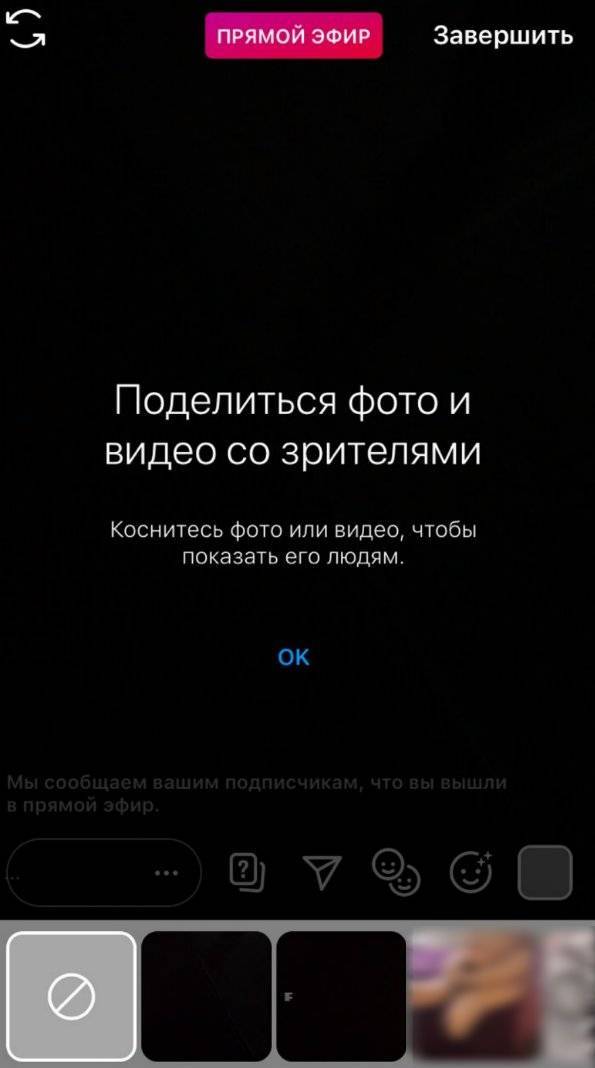 Вы можете вести прямой эфир в Instagram с большим или малым количеством подписчиков. Однако, если у вас много подписчиков в Instagram, вы можете объявить время перед выходом в эфир, что поможет вам увеличить количество людей, которые смотрят вашу прямую трансляцию в Instagram, и коэффициент вовлеченности вашего профиля.
Вы можете вести прямой эфир в Instagram с большим или малым количеством подписчиков. Однако, если у вас много подписчиков в Instagram, вы можете объявить время перед выходом в эфир, что поможет вам увеличить количество людей, которые смотрят вашу прямую трансляцию в Instagram, и коэффициент вовлеченности вашего профиля.
2. Как долго вы можете вести прямые трансляции в Instagram на iPhone и Android
Instagram, как и любое другое приложение или платформа социальных сетей, имеет ограничение по времени, в течение которого пользователи могут оставаться в эфире. В Instagram прямая трансляция может длиться до 4 часов, что считается достаточным. Это временное ограничение ранее составляло 1 час, однако через некоторое время оно было изменено.
После прямой трансляции в Instagram вы также можете сохранить ее в своем профиле Instagram для пользователей, у которых нет времени на доступ к вашей прямой трансляции.
Часть 2. Как вести прямые трансляции в Instagram?
Есть много людей, у которых много подписчиков в Instagram, и их поклонники часто просят их выйти в прямой эфир. Если вы один из них, это может быть отличным шансом связаться со своими подписчиками, но если вы не знаете, как вести прямую трансляцию в Instagram, не беспокойтесь. Здесь мы расскажем вам, как вести прямую трансляцию в Instagram и взаимодействовать со своими подписчиками.
Если вы один из них, это может быть отличным шансом связаться со своими подписчиками, но если вы не знаете, как вести прямую трансляцию в Instagram, не беспокойтесь. Здесь мы расскажем вам, как вести прямую трансляцию в Instagram и взаимодействовать со своими подписчиками.
Выполните следующие действия, чтобы вести прямую трансляцию в Instagram
Шаг 1. Откройте приложение Instagram на своем iPhone или Android и нажмите «Ваша история».
Шаг 2. В нижней части экрана вы найдете множество опций, прокрутите их влево, чтобы получить опцию «LIVE».
Шаг 3. После выбора опции «ПРЯМОЙ ЭФИР» в левой части экрана вы увидите значки «Заголовок», «Расписание» и «Аудитория».
- Значок заголовка — чтобы дать название вашей прямой трансляции или написать небольшое описание.
- Значок расписания — вы можете запланировать время, когда вы хотите выйти в эфир.
- Значок аудитории .
 С помощью этого значка вы можете выбрать тип аудитории, для которой вы хотите транслировать сеанс в прямом эфире. Есть два варианта: Public или Practice. С Public каждый может смотреть, и ваши подписчики будут уведомлены, а с Practice вы можете выходить в прямой эфир самостоятельно или с другими, чтобы практиковаться. Никто не будет уведомлен, и вы можете изменить аудиторию, когда будете готовы.
С помощью этого значка вы можете выбрать тип аудитории, для которой вы хотите транслировать сеанс в прямом эфире. Есть два варианта: Public или Practice. С Public каждый может смотреть, и ваши подписчики будут уведомлены, а с Practice вы можете выходить в прямой эфир самостоятельно или с другими, чтобы практиковаться. Никто не будет уведомлен, и вы можете изменить аудиторию, когда будете готовы.
Шаг 4. После внесения необходимых изменений нажмите значок «LIVE», чтобы начать прямую трансляцию в Instagram.
В верхней части экрана отображается количество людей, которые смотрят вашу прямую трансляцию, а внизу отображаются их комментарии. Чтобы завершить прямую трансляцию, нажмите кнопку «Завершить» в правом верхнем углу и нажмите, чтобы подтвердить ее. Если вы хотите сохранить прямую трансляцию в своем профиле Instagram, нажмите значок «Загрузить».
Часть 3. Как начать прямую трансляцию с 4 людьми в Instagram?
Бывают случаи, когда вы выходите в прямой эфир в Instagram, и большое количество ваших подписчиков желает присоединиться к вам.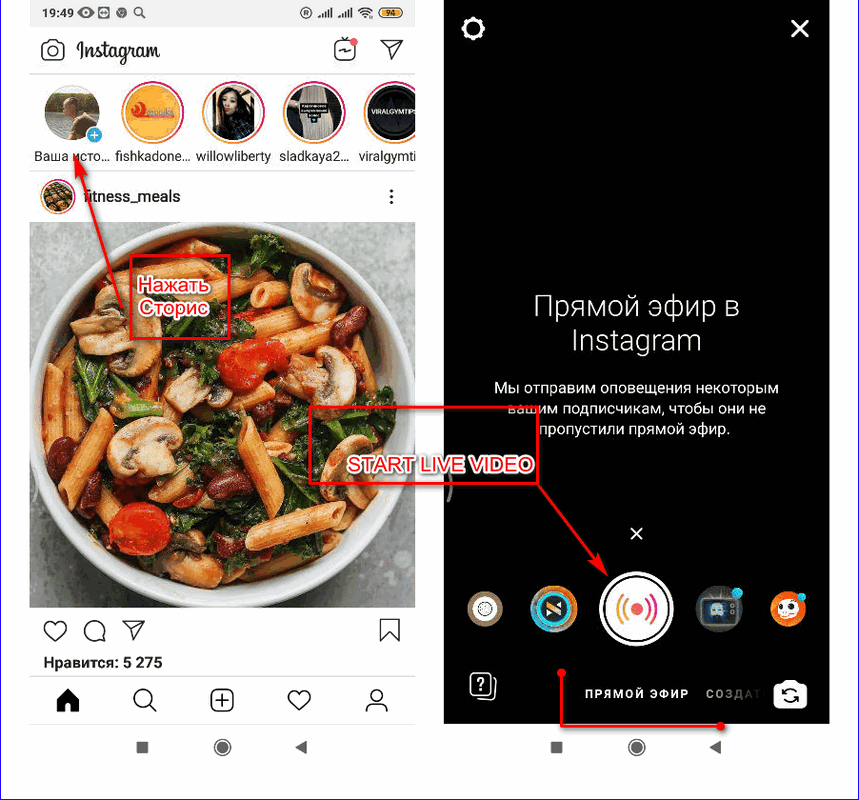 Чтобы присоединиться к ним в комнате прямой трансляции, просто нажмите на их имя. Часто у вас нет четкого представления о том, сколько людей вы можете добавить в свою прямую трансляцию в Instagram или как вести прямую трансляцию с 4 людьми в Instagram.
Чтобы присоединиться к ним в комнате прямой трансляции, просто нажмите на их имя. Часто у вас нет четкого представления о том, сколько людей вы можете добавить в свою прямую трансляцию в Instagram или как вести прямую трансляцию с 4 людьми в Instagram.
Используйте приведенные ниже шаги, чтобы узнать, как начать трансляцию с несколькими людьми в Instagram.
- 1
Запустите приложение Instagram и запустите прямую трансляцию в Instagram.
- 2
Когда начнется ваша прямая трансляция, вы найдете значок «КОМНАТА» ниже. Нажмите здесь.
- 3
Просто добавьте людей, которые просили вас присоединиться к вашему прямому эфиру.
Часть 4. Как вести прямую трансляцию в Instagram на ПК/ноутбуке/Mac
Если вы вели прямые трансляции в Instagram, используя только свой мобильный телефон, и теперь хотите вести прямую трансляцию в Instagram через ПК/ноутбук/Mac, здесь вы можете узнать, как вести прямые трансляции в Instagram с ноутбука. Но прежде чем двигаться дальше, вам необходимо установить следующее программное обеспечение:
Но прежде чем двигаться дальше, вам необходимо установить следующее программное обеспечение:
- Вам нужен аккаунт в Instagram.
- Загрузите и установите OBS Studio.
- Загрузите и установите Streamon или YellowDuck.
- Установить средство записи экрана HitPaw.
Следуйте приведенным ниже инструкциям, чтобы узнать больше о прямой трансляции Instagram на ПК.
Шаг 01 Установите и откройте Hitpaw Screen Recorder на своем компьютере.
Шаг 02 Установите OBS Studio на свой компьютер.
Шаг 03 Откройте OBS на компьютере. Выберите «Устройство видеозахвата» в списке «Источники».
Шаг 04 Выберите виртуальную камеру HitPaw из списка устройств.
Шаг 05
Загрузите и установите Streamon и запустите его. Откройте Streamon и введите данные, чтобы открыть свою учетную запись Instagram.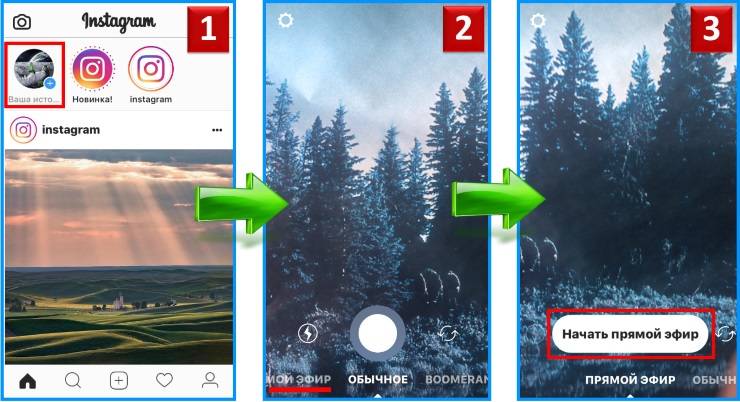
Шаг 06 После того, как вы успешно вошли в свою учетную запись Instagram на Streamon, нажмите «Начать прямую трансляцию», и вам будет предоставлен экран, который включает ваш URL-адрес трансляции и ключ трансляции. НЕ нажимайте GO LIVE на этом шаге! Перейдите к следующему шагу, чтобы настроить студию OBS.
Шаг 07 Откройте студию OBS и нажмите «Настройки» > вкладка «Поток». Убедитесь, что вы выбрали вариант «Пользовательский» в сервисе, затем скопируйте и вставьте «URL-адрес потока» и «Ключ потока» из приложения Streamon в OBS. Нажмите «Применить» и «ОК».
Шаг 08 Теперь нажмите «Начать трансляцию»! который находится на нижней правой панели рядом с кнопкой «Настройки». Как только трансляция начнется, быстро зайдите в приложение Streamon и нажмите кнопку Go Live.
Вот и все. Теперь вы можете вести прямую трансляцию в Instagram с ноутбука/компьютера.
Дополнительный совет: Hitpaw Screen Recorder — одна из лучших программ для записи экрана и прямых трансляций.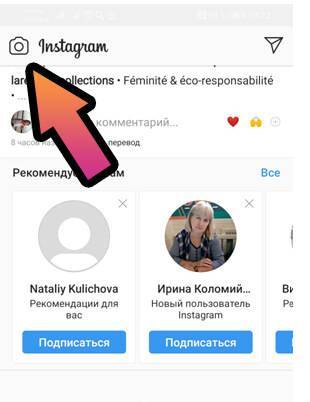


 Есть ли у вас соединение с интернетом? Зайдите в приложение от вашего оператора связи и узнайте, какое количество гигабайт у вас осталось. Возможно, вам стоит пополнить баланс или увеличить размер тарифного плана.
Есть ли у вас соединение с интернетом? Зайдите в приложение от вашего оператора связи и узнайте, какое количество гигабайт у вас осталось. Возможно, вам стоит пополнить баланс или увеличить размер тарифного плана.
 Начнется автоматическая загрузка всех нужных для программы файлов и их установка. Нам останется только дождаться завершения процесса, ход которого отображается при помощи имеющегося тут же прогресс-бара.
Начнется автоматическая загрузка всех нужных для программы файлов и их установка. Нам останется только дождаться завершения процесса, ход которого отображается при помощи имеющегося тут же прогресс-бара.
 С помощью этого значка вы можете выбрать тип аудитории, для которой вы хотите транслировать сеанс в прямом эфире. Есть два варианта: Public или Practice. С Public каждый может смотреть, и ваши подписчики будут уведомлены, а с Practice вы можете выходить в прямой эфир самостоятельно или с другими, чтобы практиковаться. Никто не будет уведомлен, и вы можете изменить аудиторию, когда будете готовы.
С помощью этого значка вы можете выбрать тип аудитории, для которой вы хотите транслировать сеанс в прямом эфире. Есть два варианта: Public или Practice. С Public каждый может смотреть, и ваши подписчики будут уведомлены, а с Practice вы можете выходить в прямой эфир самостоятельно или с другими, чтобы практиковаться. Никто не будет уведомлен, и вы можете изменить аудиторию, когда будете готовы.